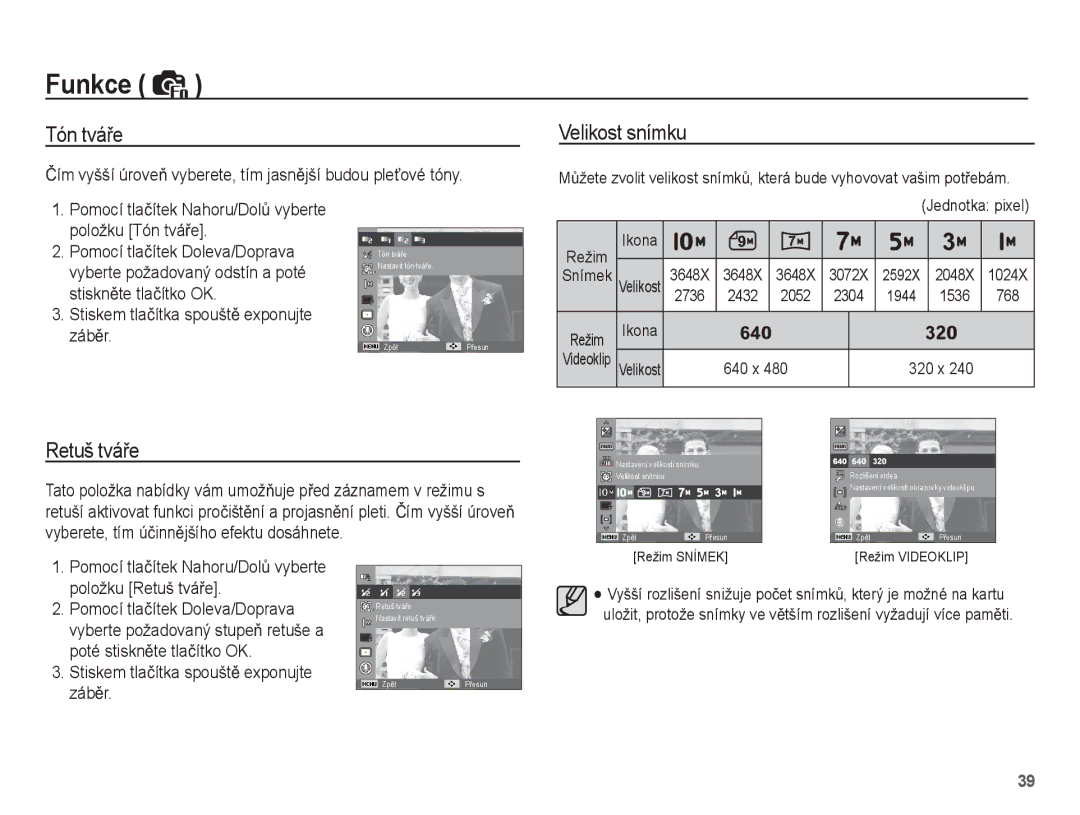Funkce ( | ) |
|
|
|
Tón tváĜe |
|
| Velikost snímku | |
ýím vyšší úroveĖ vyberete, tím jasnČjší budou pleĢové tóny.
MĤžete zvolit velikost snímkĤ, která bude vyhovovat vašim potĜebám.
1.Pomocí tlaþítek Nahoru/DolĤ vyberte položku [Tón tváĜe].
2.Pomocí tlaþítek Doleva/Doprava vyberte požadovaný odstín a poté stisknČte tlaþítko OK.
3.Stiskem tlaþítka spouštČ exponujte zábČr.
Tón tváĜe
![]()
![]() Nastavit tón tváĜe.
Nastavit tón tváĜe.
ZpČtPĜesun
|
|
|
|
|
|
| (Jednotka: pixel) | |
Režim | Ikona |
|
|
|
|
|
|
|
| 3648X | 3648X | 3648X | 3072X | 2592X | 2048X | 1024X | |
Snímek | Velikost | |||||||
| 2736 | 2432 | 2052 | 2304 | 1944 | 1536 | 768 | |
Režim | Ikona |
|
|
|
|
|
|
|
|
|
|
|
|
|
|
| |
Videoklip Velikost |
| 640 x 480 |
| 320 x 240 |
| |||
Retuš tváĜe
Tato položka nabídky vám umožĖuje pĜed záznamem v režimu s retuší aktivovat funkci proþištČní a projasnČní pleti. ýím vyšší úroveĖ vyberete, tím úþinnČjšího efektu dosáhnete.
![]() Nastavení velikosti snímku.
Nastavení velikosti snímku. ![]()
![]() Velikost snímku
Velikost snímku
ZpČtPĜesun
Rozlišení videa
![]() Nastavení velikosti obrazovky videoklipu.
Nastavení velikosti obrazovky videoklipu.
ZpČtPĜesun
1. Pomocí tlaþítek Nahoru/DolĤ vyberte |
[Režim SNÍMEK]
[Režim VIDEOKLIP]
| položku [Retuš tváĜe]. |
2. | Pomocí tlaþítek Doleva/Doprava |
| vyberte požadovaný stupeĖ retuše a |
| poté stisknČte tlaþítko OK. |
3. | Stiskem tlaþítka spouštČ exponujte |
| zábČr. |
![]()
![]() Retuš tváĜe
Retuš tváĜe
Nastavit retuš tváĜe.
ZpČtPĜesun
Vyšší rozlišení snižuje poþet snímkĤ, který je možné na kartu uložit, protože snímky ve vČtším rozlišení vyžadují více pamČti.
39